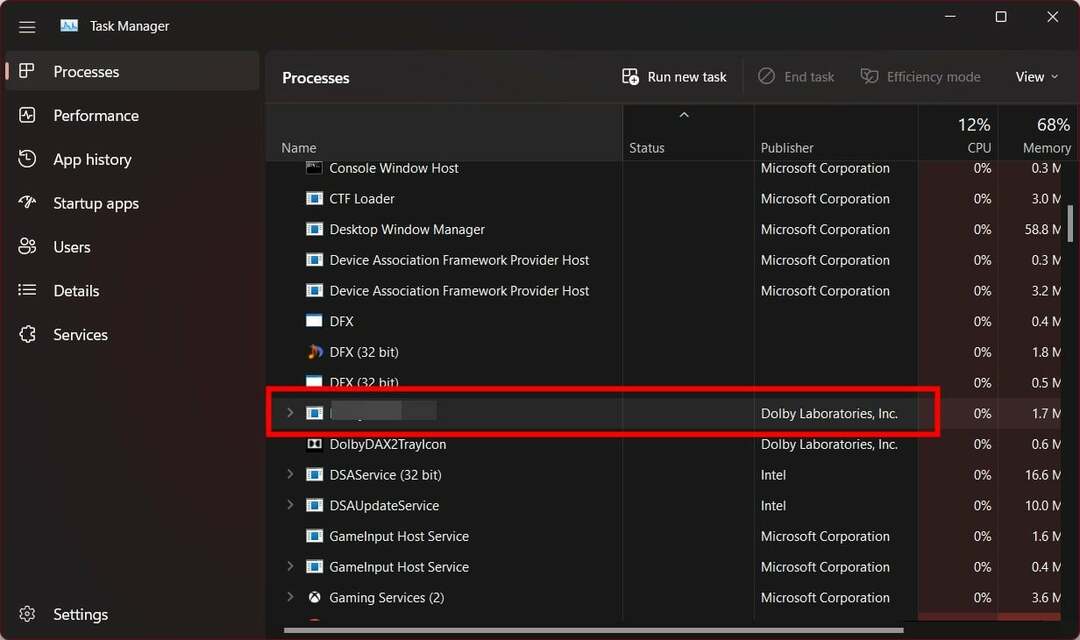특정 기능을 개선하기 위한 패치가 실제로 득보다 실이 더 많이 발생하는 방법을 보는 것은 항상 흥미롭습니다.
Microsoft의 최신 수정 소프트웨어 중 하나가 바로 그 작업을 수행하여 많은 사람들이 다음에 무엇을 해야 할지 궁금해합니다.
기술 대기업은 Windows 10, 버전 21H2 보안 업데이트로 인해 발생한 문제를 방금 확인했습니다. Microsoft용 Outlook에서 검색 문제로 이어지는 2021년 12월 패치 화요일 동안 릴리스됨 365.
이 문제에 대한 임시 해결 방법을 시도할 수 있습니다.
상황을 감안할 때 Microsoft는 현재 이 문제를 조사하고 있으며 솔루션을 파악하는 대로 더 많은 정보와 업데이트를 제공할 것이라고 밝혔습니다.
더 많은 정보를 제공하기 위해 이 문제는 사용자가 KB5008212를 다운로드하여 장치에 적용한 후 처음 시작되었습니다.
이 문제는 실제로 Windows 11로 업그레이드된 시스템에서 트리거되어 유사한 검색 손상을 일으키는 또 다른 문제를 상기시킵니다.
그러나 새로운 버그와 달리 이러한 문제는 사용자가 Windows 검색 색인을 삭제하는 첫 번째 Windows 11 미리 보기 빌드를 설치하기 시작한 2020년 6월에 나타나기 시작했습니다.
그 당시 사용자는 Outlook 검색이 아무 것도 반환하지 않는다는 사실을 실제로 수정하라는 조언을 받았습니다. Windows 데스크톱 검색을 비활성화하고 Outlook의 검색으로 전환하도록 레지스트리 키를 설정하여 결과 엔진.
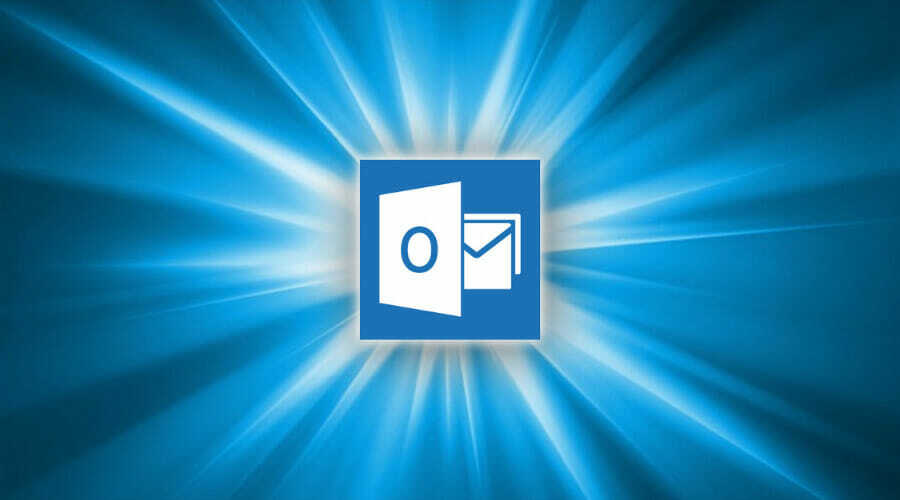
기본 제공 검색이 시작된 후 Outlook은 성능이 영향을 받는다고 경고하여 사용자에게 다음을 알립니다. 그룹 정책이 Windows 검색 서비스를 해제했기 때문에 검색 성능이 영향을 받습니다.
그러나 기술 대기업이 공식 솔루션을 제공할 때까지 기다리는 동안 사용할 수 있는 이 문제에 대한 임시 해결 방법이 있습니다.
기본적으로 Outlook용 Windows 데스크톱 검색 서비스를 비활성화하려면 다음 절차를 거쳐야 합니다.
- 열기 레지스트리 편집기 ~로부터 메뉴를 시작하다.
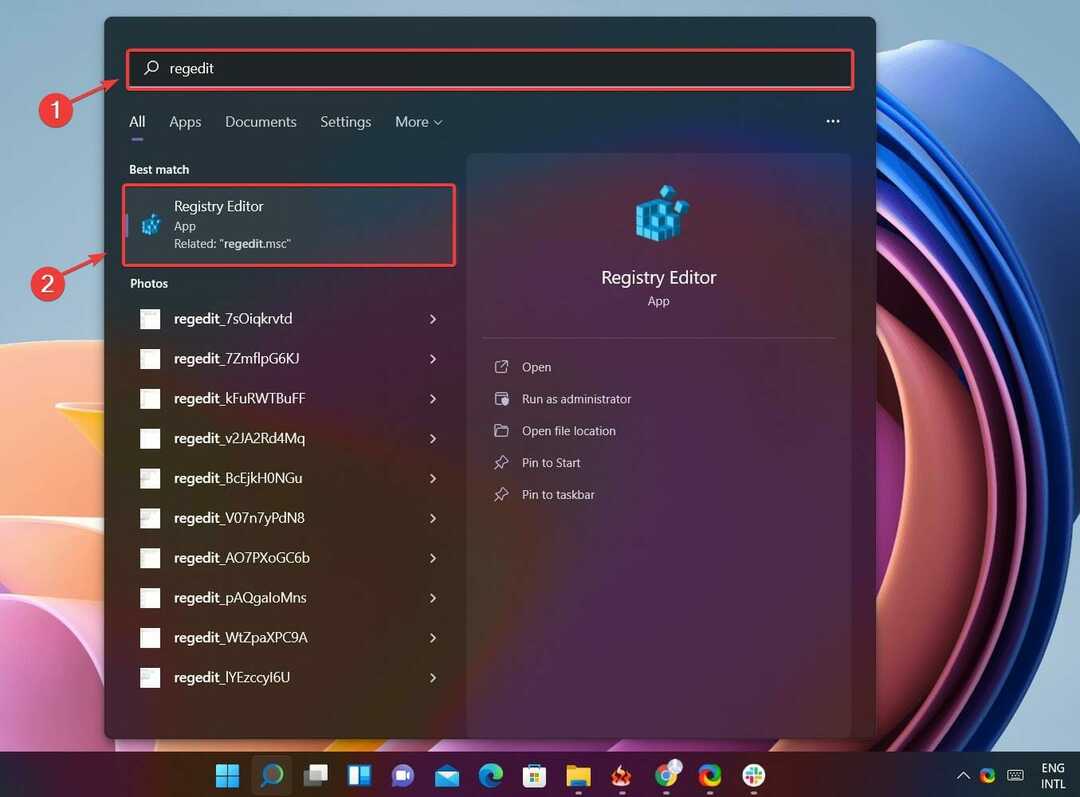
- 선택하다 HKEY_LOCAL_MACHINE을 클릭한 다음 소프트웨어, 그리고 이후 정책.
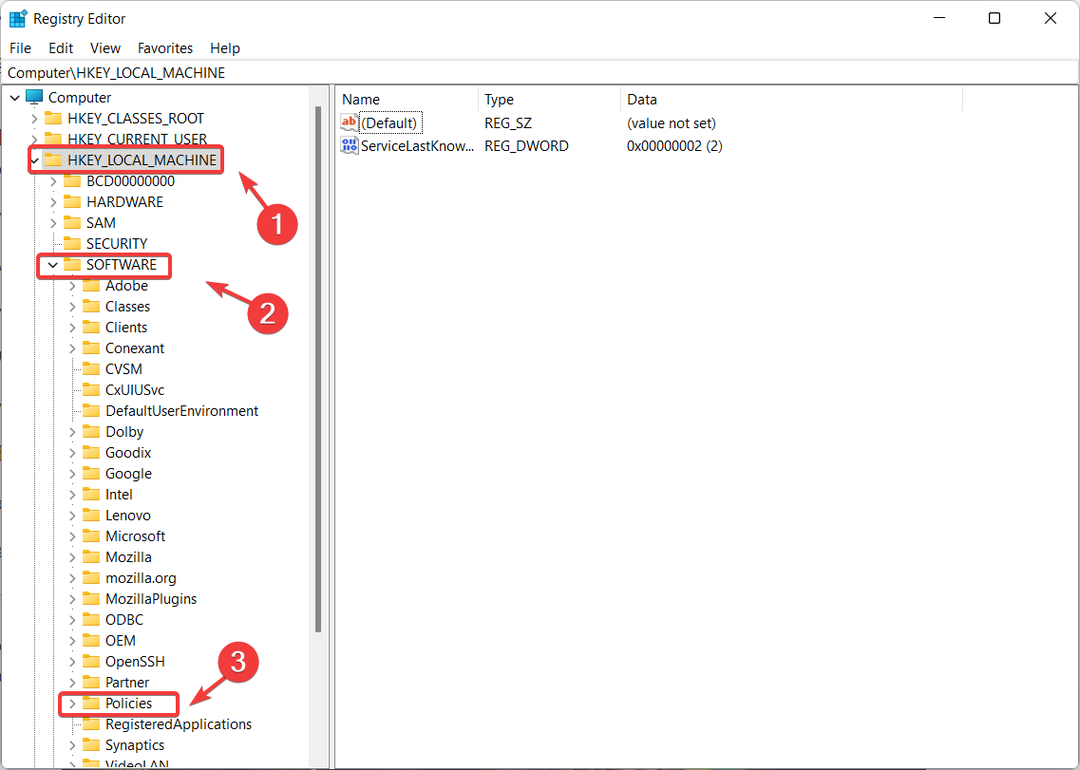
- 위치하고 있다 마이크로소프트을 클릭하고 창 그것을 확장합니다.
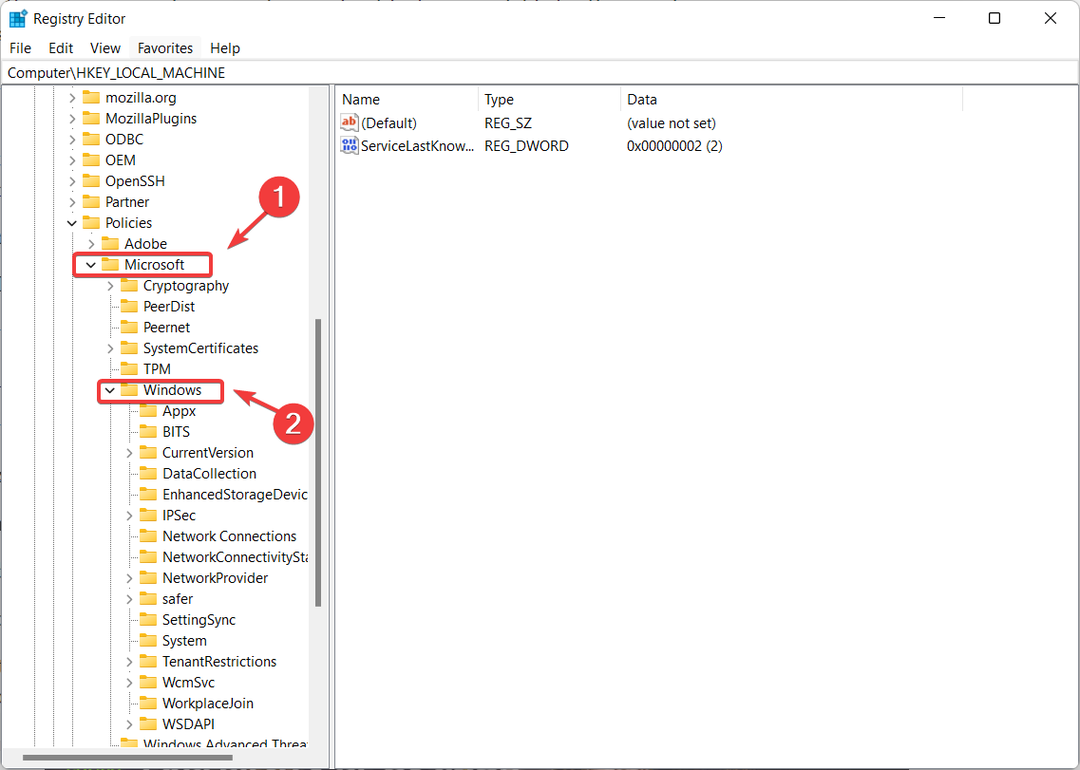
- 선택하다 윈도우 검색.
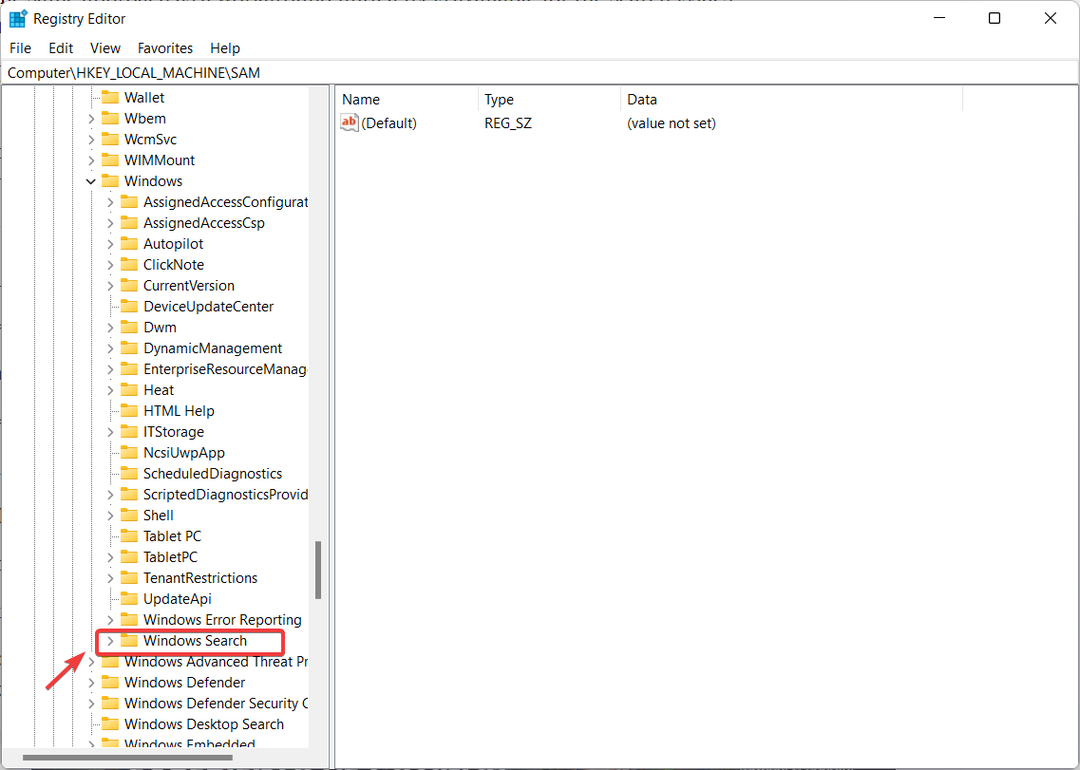
- 딸깍 하는 소리 편집하다, 그 다음에 새로운, 그리고 새로운 생성 DWORD 값 당신이 명명 할 인덱싱을 방지합니다.
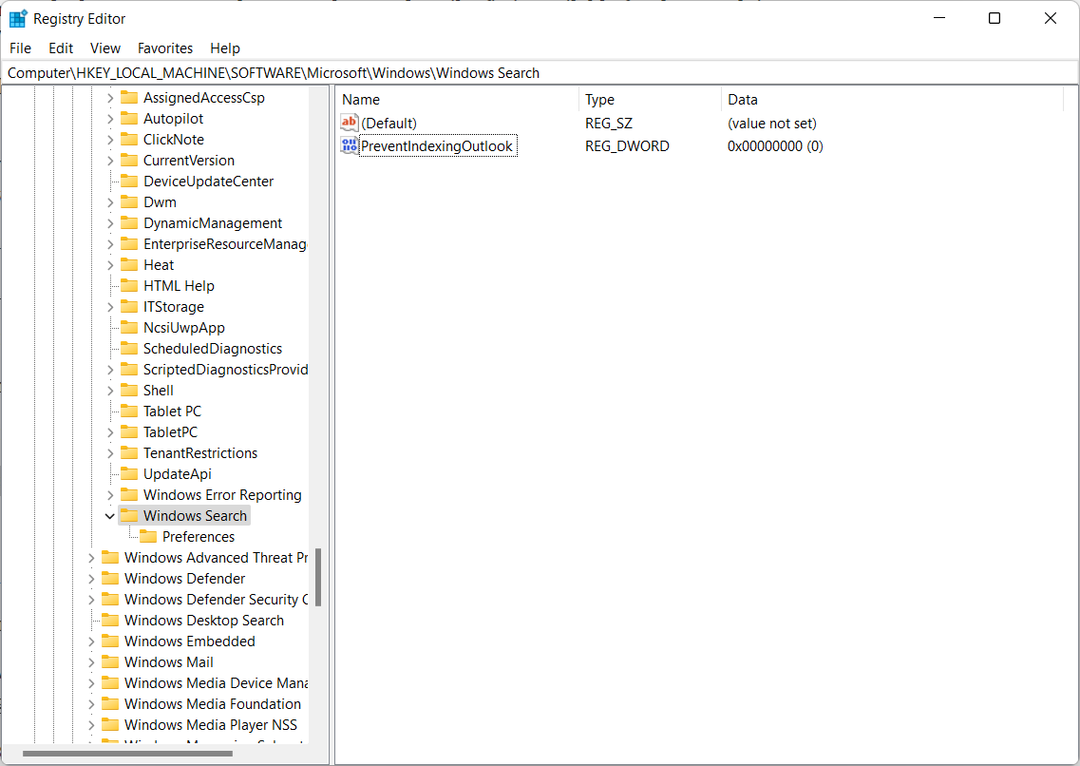
- 마우스 오른쪽 버튼으로 클릭 인덱싱 방지 전망, 선택하다 수정하다, 선택하다 가치 데이터 1 클릭 확인.
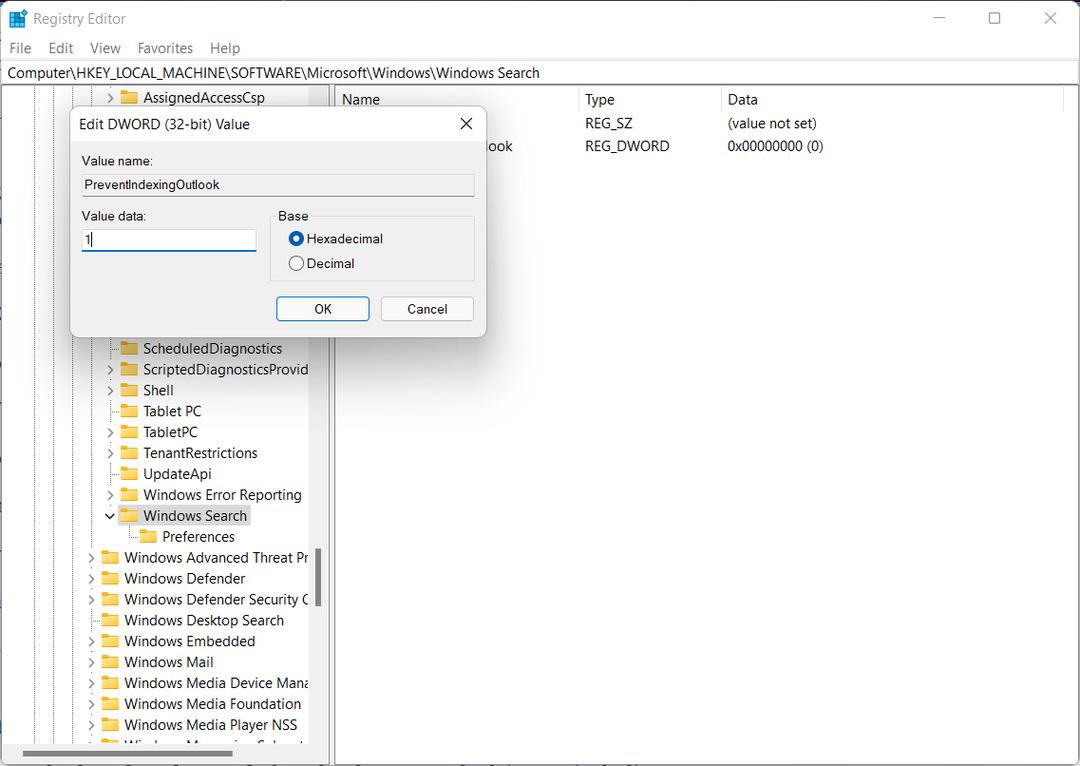
- 재시작 시야.
Windows 데스크톱 검색을 다시 토글할 때마다 인덱싱 방지 아웃룩 에 0을 입력하여 설정 가치 데이터 상자와 clicki응확인.
이 해결 방법으로 이 문제가 해결되었습니까? 아래 의견 섹션에서 알려주십시오.